Power CV Search resultaten
Nadat je jouw zoekopdracht in Power CV Search hebt uitgevoerd, zie je een lijst met CV’s die aan jouw zoekcriteria voldoen. Lees verder om te zien hoe je kandidaten in de zoekresultaten kan bekijken en beheren.
1. Kandidaat preview
Om je te helpen door de zoekresultaten te navigeren, wordt elk CV beoordeeld op een schaal van 1 tot 10. De score geeft aan hoe goed elke kandidaat overeenkomt met jouw zoekcriteria in vergelijking met andere kandidaten in de CV database
Bekijk het voorbeeld voordat je op de naam van de kandidaat klikt om het CV te openen. Relevante functietitels en vaardigheden zijn gemarkeerd met groene stippen. Bij elke vaardigheid zie je ook het totale aantal jaren ervaring.


2. Kandidaat CV
Nadat je op een kandidaat hebt geklikt, weergeeft het CV tab het originele CV. De tabbladen Details kandidaat en Extra informatie bevatten meer informatie over de kandidaat, zoals werkvergunning, opleiding, functietitel, vaardigheden en meer.

Als je eenmaal een CV hebt bekeken, zie je het icoon Bekeken naast de naam van de kandidaat in de zoekresultaten.
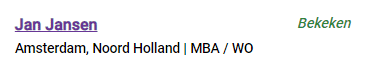
3. Kandidaat acties
Vanuit de CV weergave kan je verschillende acties uitvoeren. Rechtsboven de pagina zie je een lijst met beschikbare acties:
- Verzend bericht – Wees proactief en stuur de kandidaat een bericht over de vacature.
- Toevoegen aan map – Houd de topkandidaten binnen handbereik door ze toe te voegen aan een map.
- CV doorsturen – Ben je een interessant CV tegengekomen voor de vacature van een collega? Stuur deze door.
- Notitie toevoegen – Leg jouw activiteiten (telefoontjes, interviews, ect.) vast met betrekking tot een CV.
- Kandidaat beoordelen – Beoordeel het CV en vergelijk het met andere kandidaten.
- Status wijzigen – Houd de voortgang van een kandidaat tijdens de werving bij.
- Kandidaat blokkeren – Markeer duidelijk CV’s die je in de toekomst wilt omzeilen.
Het tabblad Activiteiten wordt weergeven zodra je een actie hebt uitgevoerd.

-
Tip: We raden aan kandidaten aan een map toe te voegen om ze op te slaan in jouw Monsterboard account. Je kan de mappen bekijken bij Kandidaten beheren zonder gebruik te maken van de voorraad. Klik hier voor meer informatie over het beheren van jouw kandidaten.
4. Bulkacties
Je kan deze acties bij meerdere kandidaten ondernemen door op het selecteervakje naast de naam te klikken. Klik vervolgens bovenaan de zoekresultaten op het dropdown menu Selecteer… en kies je gewenste actie.

-
Tip: Gebruik Kandidaten vergelijken om maximaal 5 kandidaten naast elkaar te bekijken. Deze weergave toont relevante informatie uit de CV’s van kandidaten zonder dat dit invloed heeft op de voorraad.

